Autor: TechieWriter
Ako povoliť dvojstupňové overenie na WhatsApp: - Najnovšia verzia servera WhatsApp predstavuje proces verifikácie v dvoch krokoch na zlepšenie zabezpečenia aplikácie. Teraz, keď si zaregistrujete svoje telefónne číslo u WhatsApp, budete tiež musieť zadať šesťmiestny prístupový kód, nezabudnite však, že táto možnosť je v súčasnosti iba voliteľná. Môžete sa rozhodnúť, či pre svoj účet povolíte dvojstupňové overenie. Ak chcete získať túto funkciu pre svoj WhatsApp účet, aktualizujte svoj WhatsApp na najnovšiu dostupnú v obchode Play. Ak stále nemôžete nájsť túto funkciu, chvíľu počkajte, pretože sa táto funkcia vo vašej oblasti ešte nemusí dať zaviesť. Alebo môžete byť a beta tester pre túto aplikáciu a využívať všetky nové funkcie v dostatočnom predstihu.
KROK 1
- Spustiť WhatsApp a kliknite na ikonu 3 bodky ikona v pravom hornom rohu aplikácie. V rozšírenej ponuke kliknite na ikonu nastavenie možnosť.
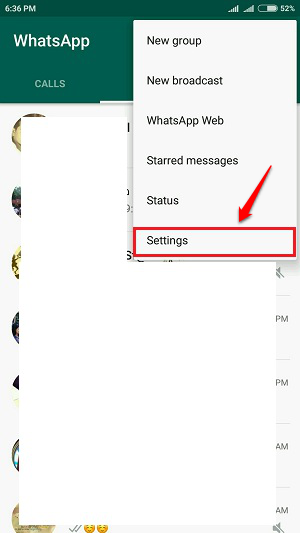
KROK 2
- Pod nastavenie, klikni na Účet možnosť.
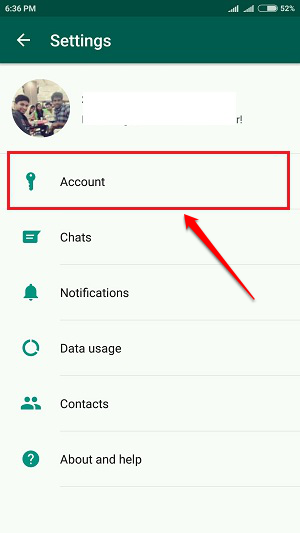
KROK 3
- Ďalej kliknite na pomenovanú možnosť Dvojstupňové overenie ako je uvedené nižšie.
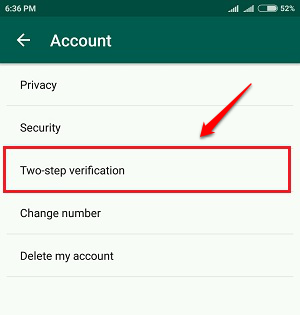
KROK 4
- Proces dvojstupňového overenia povolíte kliknutím na ikonu Povoliť tlačidlo ďalej.
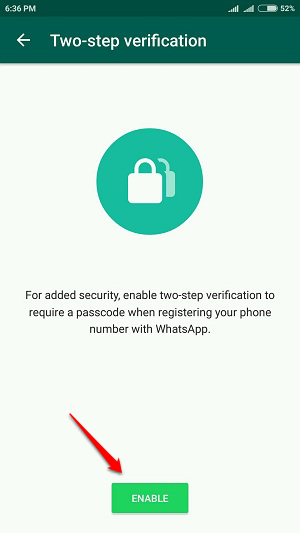
KROK 5
- Ďalej zadajte prístupový kód, ktorý sa zobrazí po zadaní telefónneho čísla WhatsApp.
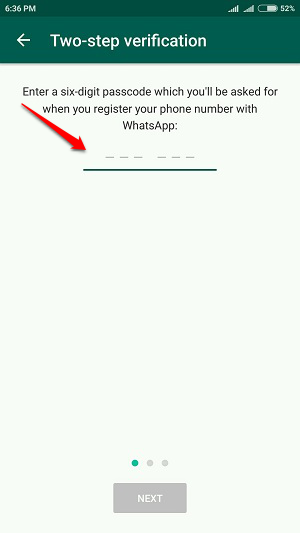
KROK 6
- Teraz musíte pre svoj účet zadať ID obnovovacej pošty, ktoré sa použije v prípade, že pri dvojstupňovom overení zabudnete prístupový kód. Môžeš Preskočiť tento krok, ak chcete.
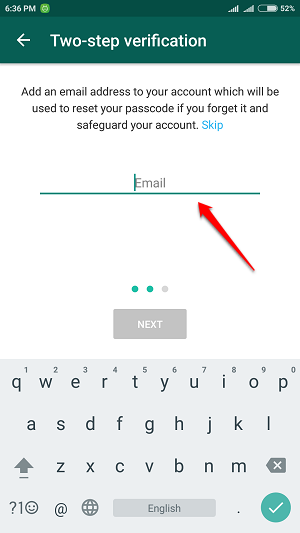
KROK 7
- Chvíľu počkajte, kým sa na vašom počítači uplatnia nastavenia WhatsApp účet.
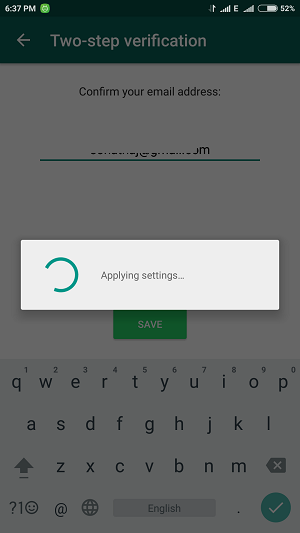
KROK 8
- To je všetko. Teraz sa zobrazí obrazovka s oznámením, že pre váš účet je povolené dvojstupňové overenie.
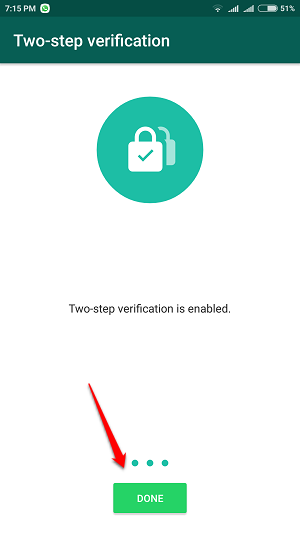
KROK 9
- Rovnakou cestou môžete ľahko zakázať túto funkciu, zmeniť prístupový kód alebo e-mailovú adresu, ktorú ste tiež pridali.

V sekcii komentárov nižšie vynechajte svoje cenné návrhy / pripomienky. Ďakujem za čítanie.


